(一):写在前面
在第一节中,已经体会到了GTK桌面开发的效果,同时也了解到有很多使用GTK库开发的例子.同时上一节我们使用GTK开发了一个简单的窗口程序,在这一节中,我们就进入到窗口的学习.窗口是承载多个组件的容器.在窗口中我们可以放置菜单,工具等组件.同时,在这一小节的开始,我们先学会使用一个IDE来编写GTK程序,这样,开发起来比较简单方便,因为他有一些提示功能等.
(二):CodeBlocks编写GTK程序
1:下载安装CodeBlocks
CodeBlocks是一个非常好用的C/c++编程IDE,在CodeBlocks中,可以进行Qt开发,GTK开发,嵌入式开发等等.至于CodeBlocks的安装,很简单,直接从官网http://www.codeblocks.org 下载安装即可.安装完成后,打开我们的CodeBlocks.
2:CodeBloks开发GTK程序
- 选择File->New->Project..
- 在弹出的对话框中选择GTK+ Project
- 选择下一步,填写项目的名称以及项目所在路径,在这里我们的项目名称为”GTkWindow”
- 选择下一步,选择编译器为GNU GCC Compiler
- 最后点击finish
完成之后,在我们的CodeBlocks中的左边就会出现源码树,是这样子的:
在main.c中,CodeBlocks为我们新建了一个窗口,我们可以删除编写我们自己的程序,也可以接着修改这个程序.
3:编写程序
在这里,我们将main.c里面的程序清空,将我们上一节的代码复制粘贴到这里.
#include <gtk/gtk.h>
int main(int argc,char *argv[])
{
GtkWidget *window;
gtk_init(&argc,&argv);
window = gtk_window_new(GTK_WINDOW_TOPLEVEL);
gtk_widget_show(window);
gtk_main();
return 0;
}
编写完成之后,看下面这张图:
我用红色笔圈出来的左边这个是编译,后面这个是运行,所以我们先点击左边这个,再点击后面这个就能够正常运行我们的程序了.
如果程序编写错误,编译的时候,就会报错,可以根据错误定位到哪一行出错了,非常方便.
(四):GTK+窗口
我们可以通过GTK+-2.0的API来查看GtkWindow的属性和函数.
https://developer.gnome.org/gtk2/stable/GtkWindow.html
下面我们根据API来构造一个窗口程序.
#include <gtk/gtk.h>
//制作应用图标
GdkPixbuf *create_pixbuf(const gchar *filename)
{
GdkPixbuf *pixbuf;
GError *error = NULL;
pixbuf = gdk_pixbuf_new_from_file(filename,&error);
if(!pixbuf)
{
fprintf(stderr,"%s\n",error->message);
g_error_free(error);
}
return pixbuf;
}
int main(int argc,char *argv[])
{
GtkWidget *window;
gtk_init(&argc,&argv);
window = gtk_window_new(GTK_WINDOW_TOPLEVEL);
//设置标题
gtk_window_set_title(GTK_WINDOW(window),"Center");
//设置默认大小
gtk_window_set_default_size(GTK_WINDOW(window),230,150);
//设置位置
gtk_window_set_position(GTK_WINDOW(window),GTK_WIN_POS_CENTER);
//设置程序图标
gtk_window_set_icon(GTK_WINDOW(window),create_pixbuf("icon.png"));
gtk_widget_show(window);
//注册关闭事件
g_signal_connect_swapped(G_OBJECT(window),"destroy",G_CALLBACK(gtk_main_quit),NULL);
gtk_main();
return 0;
}
注意,这里的icon.png我们需要这样引入,将icon.png复制到工程根文件夹里面,然后,在CodeBlocks中的项目名称上右键->Add files->找到icon.png,添加即可.
这样完成之后,就会生成一个带有图标的在屏幕中间的窗口.
(五):多说一句
对于GtkWindow有很多函数和属性,但是这里我们肯定不可能一下就全都记住,我们需要掌握的是操作GtkWindow的方法,这样就能够举一反三,通过API就会使用别的方法去操作窗口了.
(六):写在后面
这个世界不是因为你能做什么,而是你该做什么。 -- 马云
注意:源码我已经上传到我的Github:








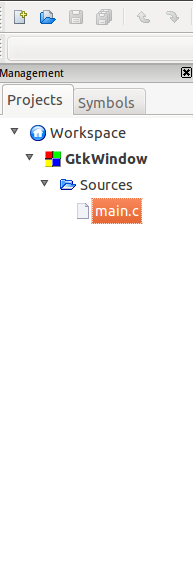
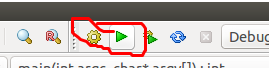













 1499
1499











 被折叠的 条评论
为什么被折叠?
被折叠的 条评论
为什么被折叠?








